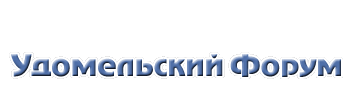
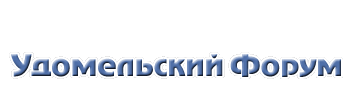 |
◊ |
| www.udomlya.ru | Медиа-Центр | Удомля КТВ | Старый форум | |
|
|||||||
| Software Обсуждение разного программного обеспечения под Windows |
|
|
Опции темы | Опции просмотра |
|
|
#1 |
|
Гость
Сообщений: n/a
|
Помогите создать своё радио.....Знаю что вроде можно Єтой прогой создать Shoutcast но чтото не могу найти её в ин-нете...Помогите ПЛС!буду очень благодарен!
|
|
|
#2 | |
|
Местный
|
Цитата:
Для начала нужно учесть, что понадобится хороший канал или доступ туда, где есть такой канал. Потому что если будет, скажем, одновременно сотня слушателей, а качество транслирования составит 22.000 Khz стерео (приравнивается к обычной записи аудиокасеты), нам понадобится 4 кб в сек на одного слушателя. И, соответственно, 4 умножить на 100 = 400кб или хорошая выделенная линия. Вот так вот, это вам не соседу музыку отнести на этаж выше... Ладно, от шутки к делу. Я нарисовал эдакий эскиз, в котором схематично расположил то, что нужно, чтобы Вы все поняли. Теперь о принципах работы всей структуры: С Вашей радиостанции идет закачка музыки на сервер, соответственно, скорость должна быть достаточной. Потом сервер с мощным каналом в интернете посылает подключившимся юзерам музыку. Теперь о том, что нужно поставить Вам в радиостанции: Вам нужен плеер WinAmp 2.хх на данный момент 2.91. Внимание, версии 3.хх не подойдут! К ним еще производитель чего-то там не доделал После того, как поставили плеер, ставим специальный плагин SHOUTcast DSP 1.8.2, потом давим в WinAmp CTRL+P, заходим в Plug-ins выбираем DSP/Effekt, там находим SHOUTcast DSP 1.8.2 и наживаем Configure для настройки нашего радио! Да, еще немного и будешь говорить, что ты учредитель и владелец радиостанции Итак Main и Output нас пока не интересуют, идем в Encoder в Encoder Type(тип кодирования, компрессии) ставим MP3, а что ставить в Encoder Settings думайте сами. В значениях стоит слева нужная скорость закачки убираем 0 и получаем число в кб/сек upload(закачка вашего канала). Справа стоит в Khz соответствующее качество. В общем, вспомнили свою скорость закачки, оставили зазор на перепады скорости и сделали выбор Теперь пора выбрать, откуда бум транслировать музыку, идем в Input, если выберем в Input Device вариант Winamp, то вся музыка которая будет играть в Winamp-е, за исключением аудио дисков, будет транслироваться. Если выберем вариант Soundcard Input, то появятся еще разные рычажки, и Вы сможете все, что будет подключено в стандартный вход аудио карты, транслировать. Так что, если все грамотно подключить, можно будет делать скретчи online, тащите Dj пульты и другие аудио железяки! Или подключите свой микрофон и изливайте душу своим слушателям Теперь перейдем к серверу: По словам производителя конфигурация железа может быть не мощной, т.к. 300Мгц процессора хватит для транслирования 24kbps или 22.050Кгц Моно звука на 600 пользователей. Но советую взять машину получше, на всякий случай, сами знаете этих производителей В виде сервера может быть компьютер с Windows 95, 98, NT, 2000, ME, Mac OS X, Sparc Solaris 2.7+, FreeBSD 4.x+, or Linux с libc6 kernel. Выбор, как видите, есть, даже хороший. После того, как выбрали платформу, инсталлируем SHOUTCAST SERVER, в нашем варианте для виндовса он весит всего 300кб. Потом идем в файл помощи, который есть в директории с заинсталлированной программой, и переводим все самостоятельно на русский. Скажу только, что все настройки меняются в sc_serv.ini. Мы же там пока изменим лишь пароль. Откроем этот файл в текстовом редакторе, в начале файла находим Password=, пишем после равно anior и сохраняем (предварительно удалив то, что было после =). Теперь на сервере запускаем sc_serv.exe и пока отходим от него. Возвращаемся в настройки SHOUTcast: Снова жмем Ctrl+P, находим настройки SHOUTcast, входим в Output. А теперь очень внимательно слушаем. Выбираем Output1, нажимаем Connection в Adress, пишем Ip адрес сервера или оставляем localhost, что дает понять, что сервер тоже стоит на одном рс с Winamp. Да, у нас будет мегакомпьютерный транслятор Port оставляем 8000, в Password пароль anior, помните, меняли в настройках сервера? Теперь жмем Yellowpages и заполняем все о своей радиостанции Description(название), Url(адрес сайта), Genre (жанр музыки) и все другое. Если поставите галочку в Enable Title Updates, все описания и названия проигрываемых Mp3 файлов будут видны слушателям. Начало трансляции: Ну что, руки дрожат? Правильно, открытие радио - вещь ответственная, и стоит все перепроверить: запущен ли сервер, все ли подготовили? Нигде ничего не шумит? Тогда жмем в Output (настройки SHOUTcast) кнопку Connect и ждемс. Если в Status (выше Connect) пошло время и показывается Sent xxxx bytes, то все заработало! Ваша станция отправляет на сервер, а сервер транслирует слушателям А как нас будут слушать?: А все просто, нужен любой плеер, который проигрывает потоковое MP3, например, тот же WinAmp или Windows Media Player. В WinAmp пользователь жмет CTRL+L или открывает это меню из консоли и пишет ваш Ip адрес потом двоеточие и порт. Вот пример: 213.54.4.215:8000 в Windows Media Player открыть url и там добавить еще http:// например: http://213.54.4.215:8000 Только не коннектитесь к этим примерам, там радио нет, а мой IP переменный Вариант с http:// можете давать в виде ссылки на сайте, WinAmp или другой плеер среагирует.
__________________
https://open.spotify.com/artist/0D4bxBAQ27ybXQqkiYjWSx |
|
|
|
|
|
#3 |
|
Местный
|
1. Устанавливаем SHOUTcast DNAS Server.
2.Сервер SHOUTcast DNAS изначально работает только с англоязычной кодировкой windows-1252 и не поддерживает русскоязычную кодировку windows-1251, для решения этой проблемы надо заменить оригинальный пусковой файл сервера SHOUTcast модифицированным. Оригинальный файл лежит в корне установленного SHOUTcast Server. 3. Настроим наш сервер - нажмите Пуск -> Программы -> SHOUTcast DNAS -> Edit SHOUTcast DNAS configuration. Появится окно текстового редактора с файлом настроек, который мы и будем менять. 4. Параметры, которые я советую поменять: Password - сменить стандартный пароль changeme на любой другой. (Пароль на передачу аудиопотока на SHOUTcast Server.) PortBase - сменить стандартный порт 8000 на 80 порт. 5. Запустим сервер SHOUTcast DNAS - нажмите Пуск -> Программы -> SHOUTcast DNAS -> SHOUTcast DNAS (GUI): 6. Устанавливаем DSP плагин SHOUTcast DNAS для вещания потока через Winamp. 7. DSP плагин SHOUTcast DNAS изначально не поддерживает кириллицу, для решения этой проблемы надо заменить оригинальную библиотеку модифицированной. Оригинальная версия лежит в папке Plugins установленного Winamp''а. (dsp_sc.dll) 8. Запускаем Winamp 9. Запустим DSP плагин SHOUTcast DNAS, для этого нажмем комбинацию клавиш Ctrl+P, выберем подраздел DSP/эффекты раздела Плагины, выберем плагин Nullsoft SHOUTcast Source DSP v1.8.2b [dsp_sc.dll], нажмем кнопку Настроить плагин, а затем кнопку Закрыть. 10. Переходим на закладку Encoder и в пункте Encoder Settings выбираем битрейт вещания для Encoder 1. 11. Переходим на закладку Output. В пункте Port прописываем 80-ый порт, в пункте Password прописываем придуманный ранее Вами пароль. Нажимаем кнопку Yellowpages и заполняем нужные, по вашему мнению, данные о интернет радио. Для запуска передачи аудиопотока на сервер SHOUTcast запустите музыку и нажмите кнопку Connect. Если Вы все сделали правильно, то начнется передача аудиопотока, если это так, то ПОЗДРАВЛЯЮ! P.S. Запущенный SHOUTcast Server создает сайт, который содержит информацию о сетевом радио, историю треков и страницу администрирования сервера. Адрес сервера и соответственно аудиопотока: http://IP-___65533;___65533;дрес/. Адрес аудиопотока для Winamp: http://IP-___65533;___65533;дрес/listen.pls. ; Максимальное количество пользователей, которые могут одновременно ; находится на сервере. MaxUser=16 ; Пароль для broadcasting-программ. Подробнее см. ниже. Это поле не может ; быть пустым. Password=qwera3 ; Порт аудиосервера. PortBase=8000 ; Файл, куда будут записываться все логи сервера. LogFile=sc_serv.log ; Отображение статусной строки, которая будет ежесекундно обновляться и ; показывать последнюю информацию о сервере. RealTime=0 ; Вывод логируемых сообщений на экран. Полезно отключить, если сервер ; работает в фоновом режиме. ScreenLog=0 ; Количество песен, отображаемых в списке на www-странице /played.html ; (последние проигранные на сервере). Принимает значения от 1 до 20. ShowLastSongs=10 ; TchLog определяет, должен ли DNAS-лог записывать подключения ; yp.shoutcast.com к серверу. TchLog=yes ; Не учитывать посещения www-странички. WebLog=no ; Включение W3C-логирования. Информацию этого лога можно просматривать ; с помощью, например, Analog или WebTrends. W3CEnable=Yes ; Название файла с W3C-логами. W3CLog=sc_w3c.log ; Определяет IP допущенных к вещанию источников аудипотока.. В нашем случае ; аудиосигнал на сервер будет подаваться с этой же машины. SrcIP=127.0.0.1 ; Определяет IP допущенных к серверу слушателей. DestIP=ANY ; Порт для подключения к yp.shoutcast.com. Менять, только если стоит proxy-сервер. Yport=80 ; Не смотреть DNS-имя у подключающихся к серверу. NameLookups=0 ; Дополнительные настройки, нужные, если сервер будет пересылать получаемый ; аудиопоток на другой. ; RelayPort=8000 ; RelayServer=192.168.1.58 ; Пароль для администрирования через Web-интерфейс. Подробнее см. ниже. AdminPassword=qwerty2 ; Отключать слушателей, если источник аудиопотока отсоединяется. AutoDumpUsers=1 ; Время в секундах, которое источник аудиопотока может молчать (idle). AutoDumpSourceTime=10 ; Директория на жестком диске, где расположены стандартные аудиофайлы. ; См. следующие переменные. ContentDir=./content ; MP3-файл, который будут слышать только подключившиеся к аудиосерверу ; пользователи. Во избежание глюков строго рекомендуется, чтобы параметры ; файла соответствовали качеству вещания. (%d определяет текущий bitrate.) ; IntroFile=intro%d.mp3 ; MP3-файл, который будут слышать подключившиеся пользователи, если источник ; аудиопотока отключится. Уместны те же примечания, что и для IntroFile. ; AutoDumpUsers должен быть равен нулю. ; BackupFile=C:\intro%d.mp3 ; Формат строки, отображаемый в клиентах пользователях во время прослушивания ; радио. %s определяет строку, которая берется у источника аудиопотока. TitleFormat=MyRadio: %s ; Формат строки, посылаемого слушателю URL'а. ; URLFormat=http://www.server.com/redirect.cgi?url=%s ; Является ли сервер публичным? Принимает значения always, never и default ; (для последнего информация берется у источника). PublicServer=default ; Другие серверы не могут пересылать свой сигнал через этот. AllowRelay=No ; Этот сервер не подлежит публикации в каталоге SHOUTcast. AllowPublicRelay=No ; Частота отсылаемых данных (в байтах). Рекомендуется оставить значение ; по умолчанию (32768). MetaInterval=32768 ; Максимальное время (в минутах), которое слушатель может находится на сервере. ; Если не определено, то ограничений нет. ; ListenerTimer=600 ; Текстовый файл, используемый для работы с забаненными пользователями. ; (Автоматически создается Web-интерфейсом.) ; BanFile=sc_serv.ban ; Текстовый файл, используемый для работы со списком клиентских IP-адресов, ; которые всегда могут подключиться к серверу. ; RipFile=sc_serv.rip ; Если включить, то к серверу смогут подключаться только клиенты с IP-адресами ; из файла RipFile. ; RIPOnly=No ; Подключение дополнительного общего конфига. ; Include=/usr/local/shoutcast/common.conf ; Следующие опции нужны для ускорения работы сервера. Менять их не рекомендуется. ; Количество процессоров. ; CpuCount=1 ; Время "сна" процессора (в мс) в промежутках между отправлением данных ; пользователям. Значение по умолчанию (833) оптимально для 128kbps. ; Sleep=833 ; Удаление некоторых лишних пробелов и строк в выводе XML. ; CleanXML=No
__________________
https://open.spotify.com/artist/0D4bxBAQ27ybXQqkiYjWSx |
|
|
|
|
#4 |
|
Местный
|
Чтобы слушать интернет радио на вашем смартфоне, скачиваем ету програмку:
http://mobilize.in/uploads/download/...30_loc_115.zip... (Symbian 9) устанавливаем  потом Optoins-Add stantion menually вписываем вот ето: http://91.211.61.28:8000/ наслаждаемся  совет: настоятельно реккомендую подключиться к мегафону! скорость инета больше)и трафа дешевле(мегафон модем)
__________________
https://open.spotify.com/artist/0D4bxBAQ27ybXQqkiYjWSx |
|
|
| Здесь присутствуют: 1 (пользователей: 0 , гостей: 1) | |
|
|